AnyDesk ofrece una variedad de opciones para transferir archivos entre los puntos finales locales y remotos. Esto se puede hacer a través de una sesión de "Administrador de archivos" o mediante "Transferencia de archivos" dentro de una sesión de control remoto.
Administrador de archivos
La función de administrador de archivos dedicado está disponible actualmente en Windows, macOS y Linux.
Puede ejecutarse en paralelo a una sesión interactiva o a través de una sesión dedicada del Administrador de archivos.
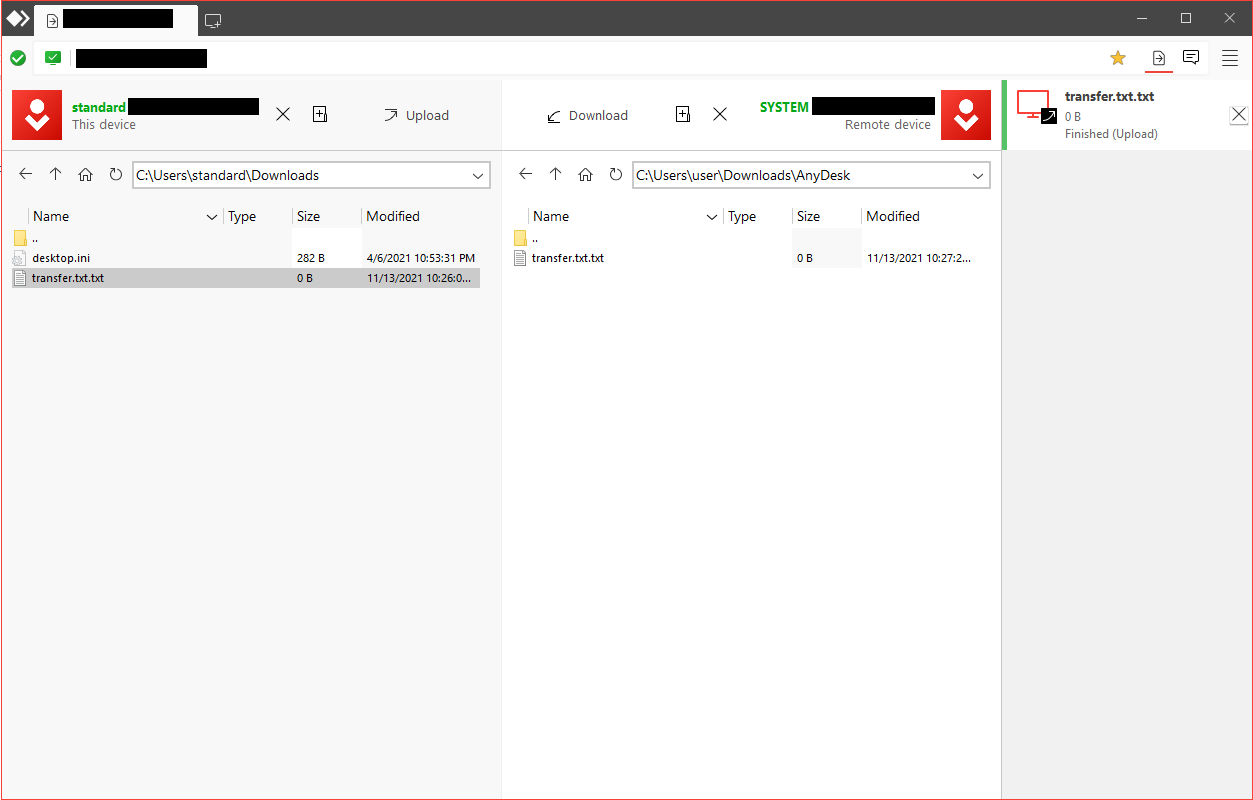
Subir: Transfiera los archivos seleccionados al directorio correspondiente
Descargar: Recuperar archivos seleccionados del dispositivo remoto
Este dispositivo: Directorio actual, siempre se muestra a la izquierda
Dispositivo remoto: Directorio actual del dispositivo asociado, siempre se muestra a la derecha
Directorios: "Flecha hacia arriba" y "Carpeta de puntos dobles" (siempre encabezado) cambian al icono del directorio ![]() principal en el campo "Ingresar dirección remota". Con este modo, el usuario que se conecta solo tendrá la capacidad de transferir archivos y no podrá cambiar a la interfaz gráfica de usuario del dispositivo remoto.
principal en el campo "Ingresar dirección remota". Con este modo, el usuario que se conecta solo tendrá la capacidad de transferir archivos y no podrá cambiar a la interfaz gráfica de usuario del dispositivo remoto.
Alternativamente, simplemente puede hacer clic con el botón derecho en un mosaico en Favoritos, Sesiones recientes, Descubrimiento o Libreta de direcciones y seleccionar "Examinar archivos".

Para utilizar el Administrador de archivos durante una sesión de control remoto interactivo, simplemente inícielo desde la barra de herramientas de AnyDesk.
Puede encontrar un historial de archivos transferidos y editados en esta vista en la ventana Aceptar.
Transferencia de archivos
AnyDesk proporciona la capacidad de sincronizar los portapapeles entre los puntos finales locales y remotos, lo que se puede aplicar tanto a textos como a archivos.
Esta función se ofrece a través de las funciones de "copiar y pegar" que ofrecen todas las plataformas principales. Actualmente hay dos métodos compatibles para hacerlo usando AnyDesk:
Uso de teclas de acceso rápido: por ejemplo:
Seleccionar uno o más archivos en el punto de conexión remoto,
usando el atajo CTRL+C para copiar los archivos,
abrir una carpeta en el punto de conexión local,
usando el atajo CTRL+V para transferir los archivos al punto de conexión local.
Usando el menú contextual - Por ejemplo:
Seleccionar uno o más archivos en el punto de conexión local,
haciendo clic con el botón derecho en los archivos seleccionados y seleccionando "Copiar" para copiar los archivos,
abrir una carpeta en el punto de conexión remoto,
haciendo clic con el botón derecho en un área vacía de la carpeta y seleccionando "Pegar" para transferir los archivos al punto final local.
Desactivar la transferencia de archivos
Para deshabilitar la transmisión del portapapeles, deshabilite:
"Acceder al portapapeles de mi computadora"
y "Acceder al portapapeles de mi computadora para transferir archivos"
para el perfil para el que desea deshabilitarlo en Configuración > Seguridad > Permisos > Perfil de permisos.
La primera opción deshabilitará la sincronización del portapapeles en ambas direcciones tanto para texto como para archivos, mientras que la segunda solo deshabilitará la transferencia de archivos usando el portapapeles.
En el punto final remoto, la transferencia de archivos se puede habilitar o deshabilitar temporalmente en la ventana Aceptar.
En el punto final local, la transferencia de archivos se puede habilitar o deshabilitar temporalmente en Permisos en la barra de herramientas de AnyDesk.
Transferencia de archivos con MacOS
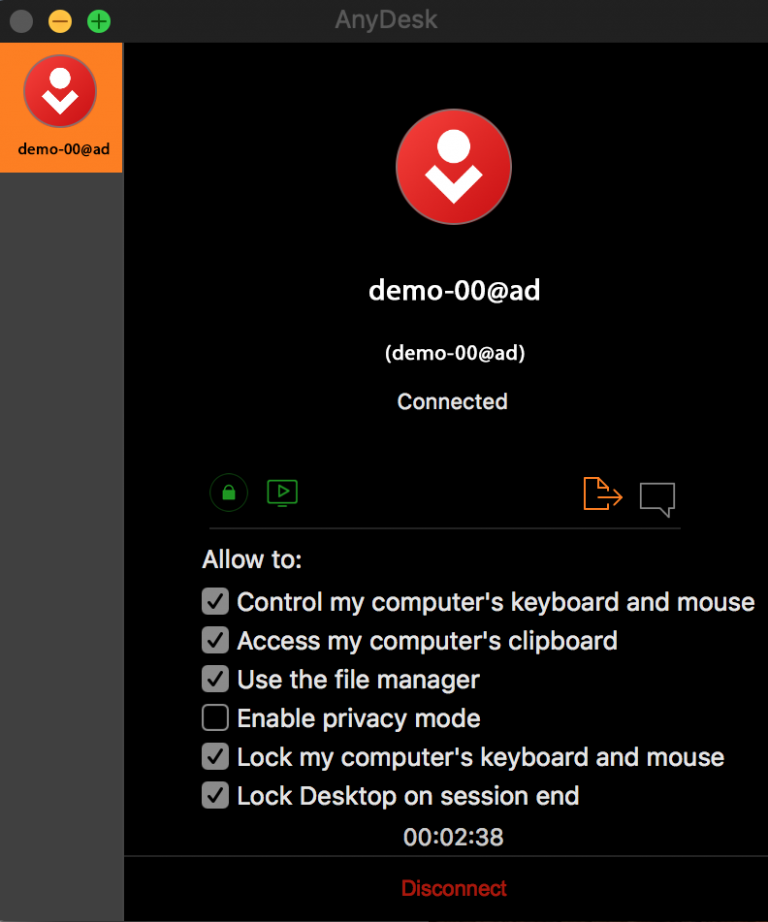
Al copiar uno o varios archivos en un punto de conexión de macOS, se mostrará una solicitud de transferencia de archivos pendiente en el punto de conexión remoto. Para acceder a los archivos transferidos, haga clic en el icono de archivo rojo en la barra de herramientas de AnyDesk o en el icono naranja de transferencia de archivos en la ventana de aceptación y aparecerá una ventana del Finder de macOS con los archivos transferidos.
Transferencia de archivos con Linux
La transferencia de archivos a dispositivos Linux tiene diferentes comportamientos dependiendo de si el dispositivo Linux es el punto final local o remoto.
Punto de conexión local
Para transferir uno o varios archivos de un punto de conexión remoto a un punto de conexión local basado en Linux:
Copie los archivos que desea transferir al punto de conexión remoto.
El Explorador de archivos predeterminado aparecerá en el punto final local de Linux con los archivos transferidos.
Punto final remoto
Para transferir uno o varios archivos desde un punto de conexión local a un punto de conexión remoto basado en Linux:
Copie los archivos que desea transferir al punto de conexión local.
Abra la ventana Aceptar en el punto final remoto de Linux, vaya a la pestaña "Transferencia de archivos" y haga clic en "Aceptar archivos".
La ventana predeterminada del Explorador de archivos aparecerá en el punto de conexión remoto de Linux con los archivos transferidos.
Transferencia de archivos con Android
Transferir un archivo desde un dispositivo Android a una plataforma de escritorio:
- Menú de sesión > Acciones > Transferir un archivo al dispositivo remoto
- Seleccione un archivo para transferir
- En la plataforma basada en escritorio remoto, abra el Explorador de archivos y navegue hasta la ubicación de transferencia deseada
- Haga clic con el botón derecho en el área de ubicación de transferencia y seleccione "Pegar"
Transferir un archivo desde una plataforma basada en escritorio remoto a un dispositivo Android:
- En la plataforma basada en escritorio remoto, use el menú contextual o un acceso directo para copiar el archivo que desea transferir al dispositivo Android
- Menú de sesión > acciones > Descargar un archivo desde el dispositivo remoto
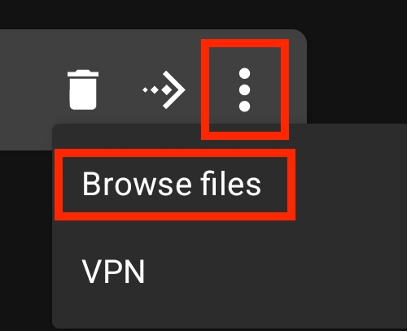
Con AnyDesk 7.0.0 para Android, se introdujo la función Administrador de archivos, que permite a los usuarios crearsesiones de transferencia de archivos. Para iniciar una sesión de transferencia de archivos, simplemente ingrese la dirección de AnyDesk en el campo Dirección remota, toque el menú de tres puntos y seleccione Examinar archivos.
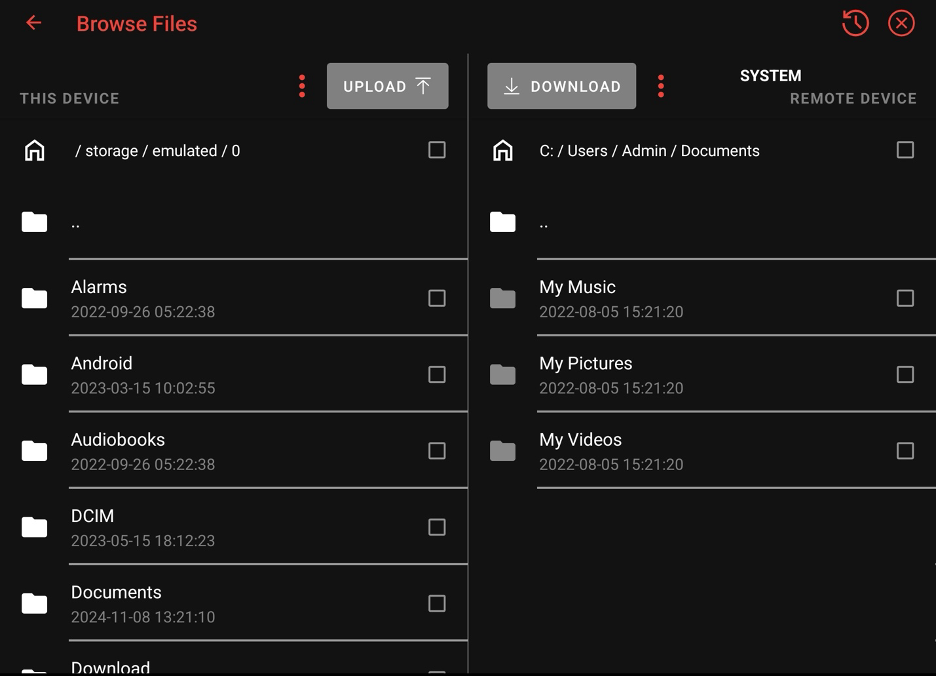
Al igual que las plataformas de escritorio, esta función le permite transferir yadministrar archivos y carpetas entre su dispositivo Android local y un punto final remoto.
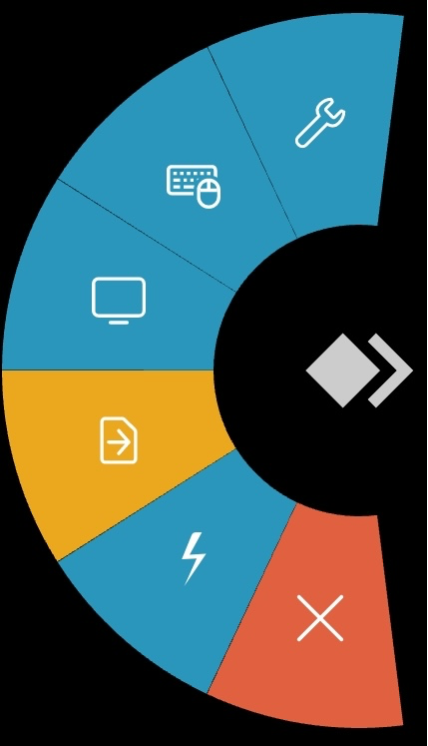
A partir de AnyDesk 7.2.0 para Android, también puede cambiar sin problemas entre las vistas interactivas y del Administrador de archivos a través del menú de sesión.
Para AnyDesk 5.1.0 y versiones posteriores, es posible la transferencia de archivos entre un sistema operativo iOS y no iOS.
Actualmente no es posible la transferencia de archivos hacia y desde dispositivos tvOS.
Transferir un archivo desde un dispositivo iOS a un dispositivo que no sea iOS:
- Utilice la acción "Compartir" en el archivo que desea transferir dentro de la aplicación Apple File, seleccione "Más" y luego "AnyDesk".
- A partir de AnyDesk 5.2.0, esta función Compartir en AnyDesk también está disponible en la aplicación Apple Photos.
- AnyDesk se abrirá automáticamente donde puede ingresar o seleccionar el ID de AnyDesk al que desea transferir el archivo.
- Una vez que la computadora remota haya aceptado la conexión de AnyDesk, puede navegar a la ubicación de guardado deseada y tocar la barra roja en la parte inferior para transferir el archivo.
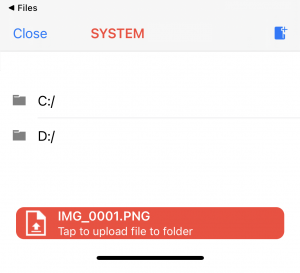
Recuperar un archivo de un dispositivo que no sea iOS:
- Ingrese el ID / alias de AnyDesk del dispositivo desde el que desea recuperar el archivo en el dispositivo iOS
- Mantenga presionado el botón "Conectar" y aparecerá un mensaje que le preguntará si desea "Conectarse" regularmente o iniciar una sesión de transferencia de archivos.
- Una vez que el dispositivo remoto haya aceptado la conexión, el dispositivo iOS se transferirá a una vista del Explorador de archivos.
- Seleccione el archivo que desea recuperar y toque el botón rojo de descarga en la parte inferior de la pantalla.
- Seleccione la ubicación donde se debe guardar el archivo descargado en el dispositivo iOS.